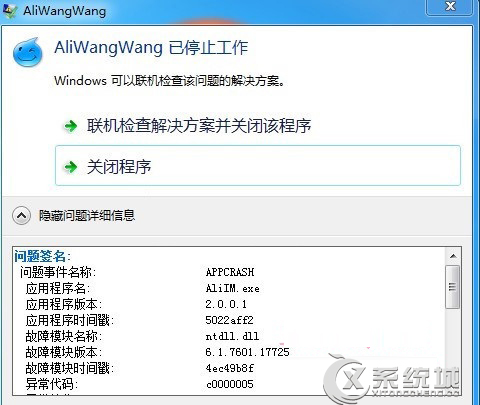萬盛學電腦網 >> Mac OS教程 >> QuickTime Player怎麼用 Quicktime player怎麼轉換格式
QuickTime Player怎麼用 Quicktime player怎麼轉換格式
QuickTime Player怎麼用 Quicktime player怎麼轉換格式
.(0)
QuickTime Player怎麼用?相信很多人都不知道 Mac 系統內置的 QuickTime Player 還有屏幕錄像的功能,其實 QuickTime Player 在10.6時代就有屏幕錄像功能,不過功能非常簡單,用的人應該也不多,而且這個軟件一直沒有更新,從第10版發布以來就壓根沒升級過,不過在 Lion 系統中 QuickTime Player 終於更新到了10.1版。
 名稱:Quicktime Player 7 Mac版V7.6.6大小:10.7M下載:http://./mac/110837.html
名稱:Quicktime Player 7 Mac版V7.6.6大小:10.7M下載:http://./mac/110837.html

屏幕錄制
直接進入正題,啟動 QuickTime Player,點擊菜單欄中的文件——新建屏幕錄制,如果想要在錄制的過程中對鼠標點擊的位置突出的話,可以勾選控制界面右邊的倒三角,勾選“在錄制中顯示鼠標點按”,當然你還可以在這裡設置麥克風輸入,比如錄制教程的時候,一邊講解一邊錄制,那麼就可以把“內建輸入:外置麥克風”勾上,還可以設置視頻錄制的質量等等。


這些參數設置完成之後,就可以點下紅色按鈕了,這時程序會詢問你想要全屏錄制還是想要錄制一個選定的區域,全屏錄制的話直接點擊一下鼠標即可,如果想要錄制選定區域的話,直接用鼠標拖一個區域,然後就正式開始錄制了。
錄制完成後的視頻會直接保存在“影片”文件夾內(~/Movies),並且會自動開始播放。

視頻編輯
以上就是屏幕錄像的過程,不過還有一點大家可能容易忽視的是 QuickTime Player 內置的一些非常方便的“編輯”功能,大家可以從編輯菜單中找到這些功能,包括視頻修剪(將視頻中頭尾不需要的片段去掉),視頻合並(直接將想要合並的視頻拖到 QuickTime Player窗口中即可),視頻翻轉(在編輯模式下,將視頻垂直、水平翻轉)等等多項功能,大家可以自己試用一下這些編輯功能,想必會給你帶來非常大的便利。


視頻導出/分享
錄制和編輯都完成之後,很自然的就是導出/分享視頻了,在這一點上 QuickTime Player 10.1 也同樣提供了非常完善的功能,你可以非常方便的將視頻導出成為兼容Web和各種移動設備的格式(包括 iOS 設備和 Apple TV),還可以直接將視頻導出為 480P、720P 或者 1080P 版本;甚至你還可以直接通過 Youtube、Facebook、Vimeo、郵件等多種途徑分享視頻。